导入3D CAD模型
在Shaper界面中,可使用菜单“模型” > “导入”或“文件” > “导入新数据库”来导入CAD模型。要导入模型,请选择所需的文件格式,然后使用浏览器选择文件。将出现一个状态栏,指示导入的进度。
可识别的格式列表取决于购买Patchwork 3D许可证选择的软件选项。以下文件格式可用:
FBX (*.fbx)
DXF (*.dxf)
Wavefront OBJ (*.obj)
3DS (*.3ds)
STL (*.stl / *.sta)
Parasolid (*.x_t / *.x_b)
Parasolid IGES (*.iges / *.igs)
Solid Edge (Assembly= *.asm ) / (Part= *.par)
SAT (*.sat / *.sab)
XML (*.xml)
STEP (*.step / *.stp)
Creo, PRO Engineer (*.prt / *.asm)
Catia V4 (*.model / *.exp)
Catia V5 (*.CATPart. /*.CATProduct)
CATProduct V2 (*.CATProduct)
Wire 文件
Wire 件夹
NX (*.prt)
SolidWorks (Assembly= *.sldasm) / (Part=*.sldprt)
Lumiscaphe P3DXml (*.xml)
2021.1X5 中的导入兼容性如下:
资源 | 格式 | 支持Patchwork 3D |
|---|---|---|
Autocad DXF | .dxf | Through 2021 |
Siemens NX | .prt | Through NX1938 |
SolidWorks | .sldasm, .sldprt | From 98 through 2021 |
Autodesk Maya | .fbx | Through 2020.0 |
Autodesk 3ds Max | .fbx | Through 2020.0 |
Acis | .sat | Through 2021.1.0.0 |
Parasolid | .x_t, .x_b | Through 33.0 |
Alias | .Wire | Through 2021 |
SolidEdge | .asm, .par, .psm, .x_t | Through ST11 (with Parasolid 导出) |
Creo Pro/Engineer | .asm, .prt | Through Creo 7.0 |
Catia V4 | .model, .exp | 4.1.9 through 4.2.4 |
Catia V5 | .CATPart, .CATProduct | V5R8 through V5-6R2021 |
Catia V6 | .CATPart (v5), .CATProduct (v5) | Through V6 R2021x |
OBJ | .obj | 全部文字 |
STL | .stl | 全部文字 |
3DS | .3ds | 全部文字 |
Step | .stp | 203, 214, 242 versions |
IGES | .iges, .igs | 全部文字 |
根据您想要导入的文件的格式,建议使用下表中的第一行:
自 | 至 | 导入er to 使用 |
|---|---|---|
Catia, Acis, NX, SolidWorks, Parasolid, software supporting FBX | Patchwork 3D | Direct interoperability (for 示例, 使用 the NX 导入er for NX 文件) |
software supporting STEP | Patchwork 3D | STEP |
software supporting IGES | Patchwork 3D | IGES |
software supporting OBJ | Patchwork 3D | OBJ |
任何其他软件 | Patchwork 3D | DXF, STL |
Patchwork 3D使用两个3D建模引擎来导入存储几何元素的文件格式,如NURBS:
ACIS
Parasolid
用户可直接使用由强大的几何引擎导入的格式的表面拓扑。曲面细分和装配选项可用于以这些格式导入的表面。
Autocad DXF,Wavefront OBJ,Ksc格式将模型存储为网格几何体。曲面细分和装配选项不适用于以这些格式导入的表面。
Patchwork 3D以公制尺度工作。某些CAD格式指定设计模型的比例。在这种情况下,Patchwork 3D翻译这些信息,并将模型的尺寸从原始尺寸转换为公制尺寸。当尺寸信息在CAD文件中不可用时,Patchwork 3D使用软件中为每种格式指定的默认尺寸。.
要打开用于设置应用程序导入程序默认单位的窗口,请导航至 文件菜单 > 设置 > 几何选项卡 > 定义默认单位按钮。
导入用户界面
可以从Shaper > 模型 > 导入CAD模型以及从文件 > 导入新数据库中访问导入参数。
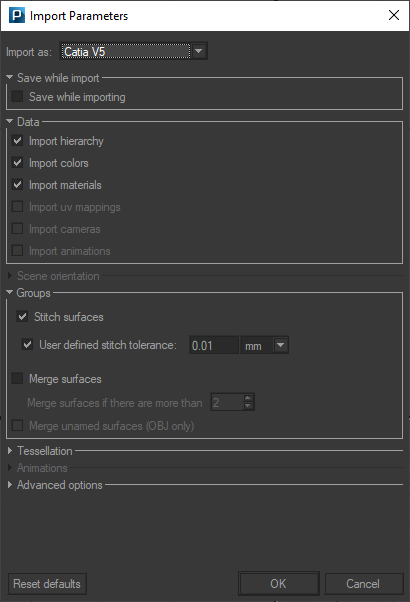
CATPart文件的“导入参数”对话框
根据要导入的FBX文件,将提供以下选项:
数据
您可以选择以下选项来导入FBX文件:
场景方向
在此处选择原始文件的场景方向。
您可以选择以下选项:
X-Up
Y-Up
Z-Up
自动(如果适用于文件格式)。
组合
注意
组选项仅适用于Nurbs格式。
通过选中“缝合表面”复选框,在此处选择是否将表面连接在一起。
用户定义的针迹公差选项使您可以个性化针迹公差标准。默认情况下,该设置是根据几何尺寸自动计算的(未选中的框)。相反,选中该选项后,您可以定义连接曲面的阈值(距离)。
合并曲面选项可根据用户定义的阈值创建单个曲面。
自动计算对某些对象可能不会产生所需的拼接结果;因此,通过选中此框,指定容差的单位,该容差是固定的,不依赖于对象的大小。
密鋪
注意
组选项仅适用于Nurbs格式。
Patchwork 3D使用强大的几何引擎,使其能够保留每个表面的几何信息。
导入时,“曲面”和“法线”参数将允许您调整镶嵌精细度。
动画
注意
动画选项仅适用于FBX文件格式。
在时间线复选框允许您自行替换动画的原始名称。
如果需要,可以简化动画网格物体,如“时间轴”段落中所述,可以简化动画。
动画网格框允许您使用两种不同的模式导入FBX动画。
基本模式:动画将作为时间线中的标准频道动画导入。
高级模式:动画将作为时间线中的高级频道动画导入。
节点曲线框允许您在两个不同的选项之间进行选择,具体取决于您是否要编辑动画曲线。
导入曲线选项将通过Patchwork 3D转换为可编辑的格式,该功能稍后可用于曲线版本。
烘烤动画选项将导入动画曲线而无法编辑它。
高级选项
您可以使用选项激活日志将导入步骤记录在您选择的日志文件中,或者为相关格式定义P3D Xml设置,并为数据格式定义特定设置。
导入包含物料的FBX文件时,Patchwork 3D允许您选择是将物料导入到现有产品中,还是选择将产品方面合并到当前产品中,或者将物料添加到新产品中,而选择创建新产品。

完成选择后,单击确定按钮。
导入选项
下表根据导入格式列出了可用的选项(✔)。
选项 | 数据 | 组合 | 高级选项 | ||||||||||||
进口方 | 格式 | 导入时保存 | 导入颜色 | 进口材料 | 导入UV | 导入相机 | 导入层次结构 | 缝合 | 合并 | 合并合并 | 场景方向 | 密鋪 | 日志 | P3D Xml设置 | 特殊选项 |
|---|---|---|---|---|---|---|---|---|---|---|---|---|---|---|---|
ACIS | Acis xml | ✔ | ✔ | ✔ | ✔ | ✔ | ✔ | ✔ | ✔ | ✔ | |||||
Acis sat | ✔ | ✔ | ✔ | ✔ | ✔ | ✔ | ✔ | ✔ | ✔ | ||||||
Catia V4 | ✔ | ✔ | ✔ | ✔ | ✔ | ✔ | ✔ | ✔ | ✔ | ✔ | ✔ | ||||
Catia V5 | ✔ | ✔ | ✔ | ✔ | ✔ | ✔ | ✔ | ✔ | ✔ | ✔ | ✔ | ||||
IGES | ✔ | ✔ | ✔ | ✔ | ✔ | ✔ | ✔ | ✔ | ✔ | ✔ | ✔ | ||||
NX | ✔ | ✔ | ✔ | ✔ | ✔ | ✔ | ✔ | ✔ | ✔ | ✔ | ✔ | ||||
Pro/E | ✔ | ✔ | ✔ | ✔ | ✔ | ✔ | ✔ | ✔ | ✔ | ✔ | ✔ | ||||
SolidWorks | ✔ | ✔ | ✔ | ✔ | ✔ | ✔ | ✔ | ✔ | ✔ | ✔ | ✔ | ||||
Step | ✔ | ✔ | ✔ | ✔ | ✔ | ✔ | ✔ | ✔ | ✔ | ✔ | ✔ | ||||
Parasolid | ✔ | ✔ | ✔ | ✔ | ✔ | ✔ | ✔ | ||||||||
✔ | ✔ | ✔ | ✔ | ||||||||||||
Solid Edge asm | ✔ | ✔ | ✔ | ||||||||||||
Solid Edge prt | ✔ | ✔ | |||||||||||||
3ds | ✔ | ✔ | |||||||||||||
Obj | ✔ | ✔ | ✔ | ||||||||||||
STL | ✔ | ||||||||||||||
FBX | ✔ | ✔ | ✔ | ||||||||||||
DXF | ✔ | ||||||||||||||
LWO | ✔ | ||||||||||||||
Parasolid (*) | Wire | ✔ | ✔ | ✔ | ✔ | ||||||||||